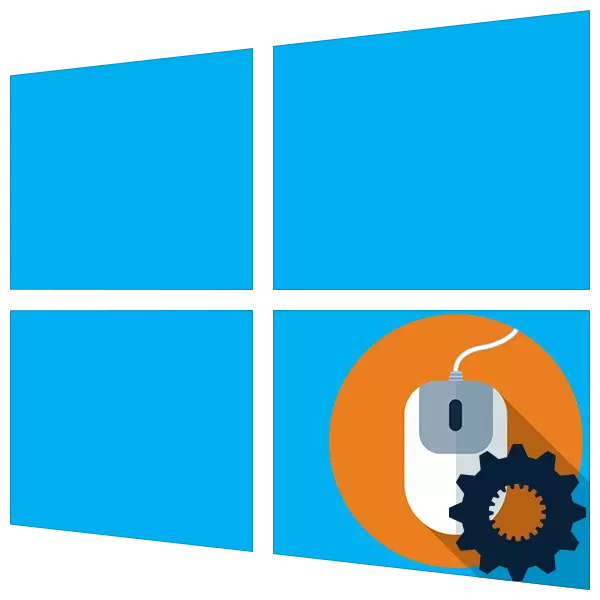
កណ្តុរកុំព្យួទ័ររួមជាមួយក្តារចុចគឺជាឧបករណ៍អ្នកប្រើសំខាន់។ ឥរិយាបថត្រឹមត្រូវរបស់វាប៉ះពាល់ដល់កំរិតដែលយើងអាចធ្វើសកម្មភាពជាក់លាក់បានយ៉ាងឆាប់រហ័ស។ នៅក្នុងអត្ថបទនេះយើងនឹងប្រាប់ពីវិធីតំឡើងកណ្តុរក្នុងវីនដូ 10 ។
ការតំឡើងកណ្តុរ
ដើម្បីកំណត់រចនាសម្ព័ន្ធការកំណត់កណ្តុរអ្នកអាចប្រើឧបករណ៍ពីរ - កម្មវិធីភាគីទីបីឬបង្កប់ក្នុងផ្នែកនៃជម្រើស។ ក្នុងករណីដំបូងយើងទទួលបានមុខងារជាច្រើនប៉ុន្តែបានបង្កើនភាពស្មុគស្មាញក្នុងការងារហើយនៅក្នុងទី 2 យើងអាចកែសំរួលប៉ារ៉ាម៉ែត្រសម្រាប់ខ្លួនអ្នកបានយ៉ាងឆាប់រហ័ស។កម្មវិធីភាគីទីបី
កម្មវិធីនេះអាចត្រូវបានបែងចែកជាពីរផ្នែក - ជាសកលនិងយីហោ។ ផលិតផលដំបូងមានប្រសិទ្ធភាពជាមួយអ្នកឧបាយកលណាមួយហើយទីពីរមានតែឧបករណ៍របស់ក្រុមហ៊ុនផលិតជាក់លាក់ប៉ុណ្ណោះ។
ច្រើនទៀត: កម្មវិធីតំឡើងកណ្តុរ
យើងនឹងប្រើជម្រើសដំបូងហើយពិចារណាពីដំណើរការដោយប្រើឧទាហរណ៍នៃការត្រួតពិនិត្យប៊ូតុង X-កណ្តុរ។ កម្មវិធីនេះគឺមិនអាចខ្វះបានដើម្បីកំណត់រចនាសម្ព័ន្ធកណ្តុរដែលមានប៊ូតុងបន្ថែមពីអ្នកលក់ទាំងនោះដែលមិនមានកម្មវិធីផ្ទាល់ខ្លួន។
បន្ទាប់ពីតំឡើងនិងបើកដំណើរការដំបូងដើម្បីបើកភាសារុស្ស៊ី។
- ចូលទៅកាន់ម៉ឺនុយ "ការកំណត់" ។
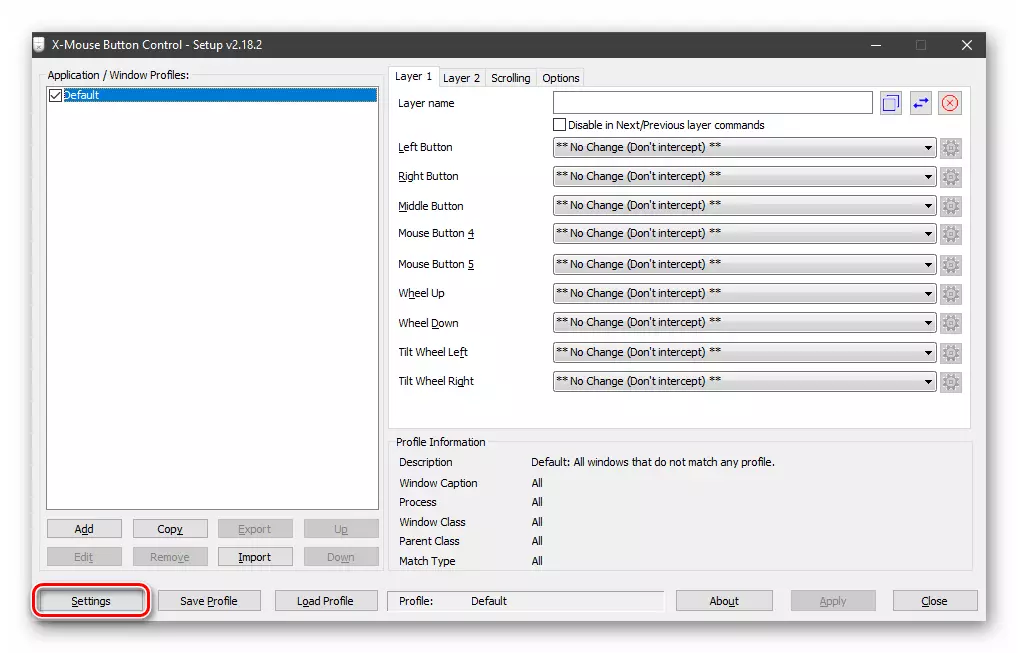
- នៅលើផ្ទាំងភាសាជ្រើសរើស "រុស្ស៊ី (រុស្ស៊ី)" ហើយចុចយល់ព្រម។

- នៅក្នុងបង្អួចមេចុច "អនុវត្ត" ហើយបិទវា។
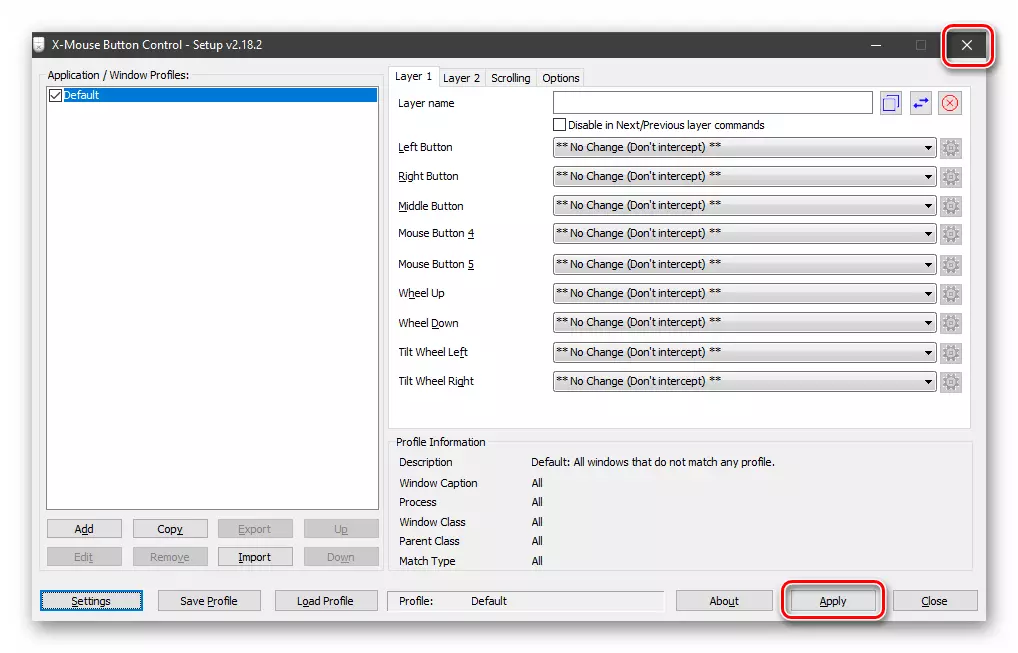
- ជាថ្មីម្តងទៀតសូមទូរស័ព្ទទៅកម្មវិធីដោយចុចទ្វេដងលើរូបតំណាងរបស់វានៅក្នុងតំបន់ជូនដំណឹង។

ឥឡូវអ្នកអាចទៅកំណត់ប៉ារ៉ាម៉ែត្រ។ ចូរយើងរស់នៅលើគោលការណ៍នៃប្រតិបត្តិការនៃកម្មវិធី។ វាអនុញ្ញាតឱ្យអ្នកកំណត់សកម្មភាពទៅប៊ូតុងកណ្តុរណាមួយរួមទាំងជម្រើសប្រសិនបើមាន។ លើសពីនេះទៀតវាអាចបង្កើតបានដើម្បីបង្កើតសេណារីយ៉ូពីរ, ក៏ដូចជាបន្ថែមទម្រង់ជាច្រើនសម្រាប់កម្មវិធីផ្សេងៗគ្នា។ ឧទាហរណ៍ធ្វើការនៅក្នុងកម្មវិធី Photoshop យើងជ្រើសរើសយកទម្រង់ដែលបានរៀបចំទុកជាមុនហើយនៅក្នុងវាប្តូររវាងស្រទាប់រវាងស្រទាប់ "បង្ខំឱ្យ" កណ្តុរដើម្បីអនុវត្តប្រតិបត្តិការខុសគ្នា។
- បង្កើតទម្រង់ដែលយើងចុច "បន្ថែម" ។

- បន្ទាប់ជ្រើសកម្មវិធីពីបញ្ជីដែលកំពុងដំណើរការរួចហើយឬចុចប៊ូតុងពិនិត្យឡើងវិញ។
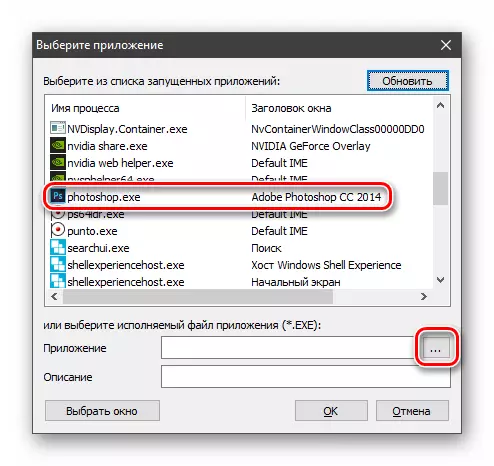
- យើងរកឃើញឯកសារដែលអាចប្រតិបត្តិបាននៅលើឌីសហើយបើកវា។

- យើងផ្តល់ឈ្មោះឈ្មោះវាល "ការពិពណ៌នា" ហើយប្រហាក់ប្រហែល។
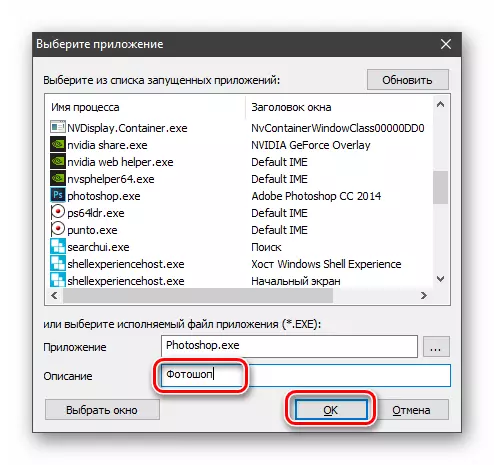
- ចុចលើទម្រង់ដែលបានបង្កើតហើយចាប់ផ្តើមការកំណត់។
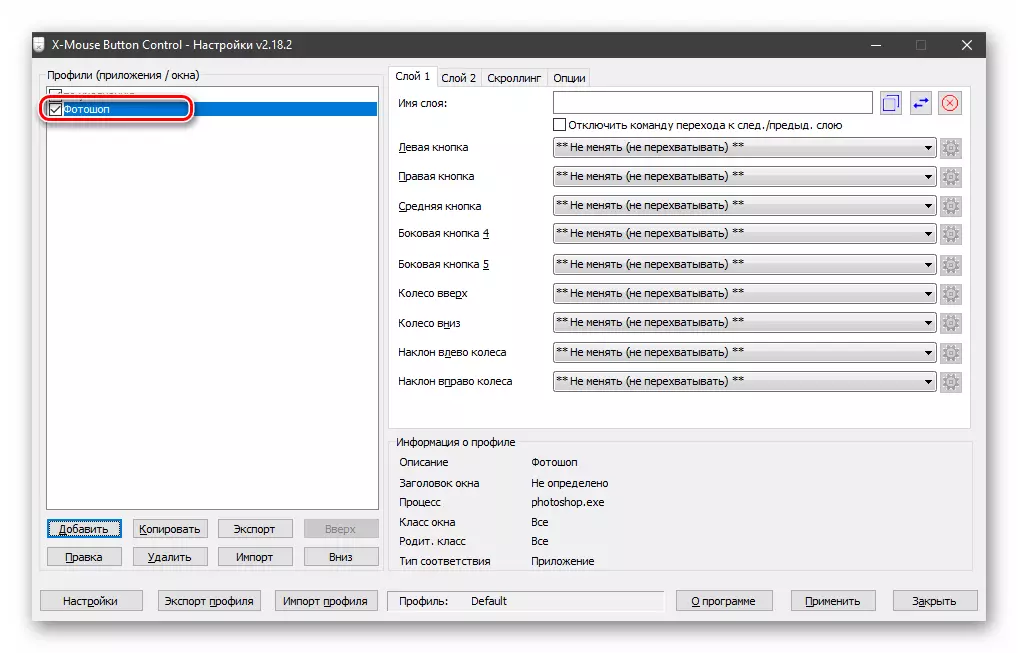
- នៅផ្នែកខាងស្តាំនៃចំណុចប្រទាក់សូមជ្រើសរើសកូនសោដែលយើងចង់កំណត់រចនាសម្ព័ន្ធសកម្មភាពនិងបង្ហាញបញ្ជី។ ឧទាហរណ៍ជ្រើសរើសការក្លែងធ្វើ។
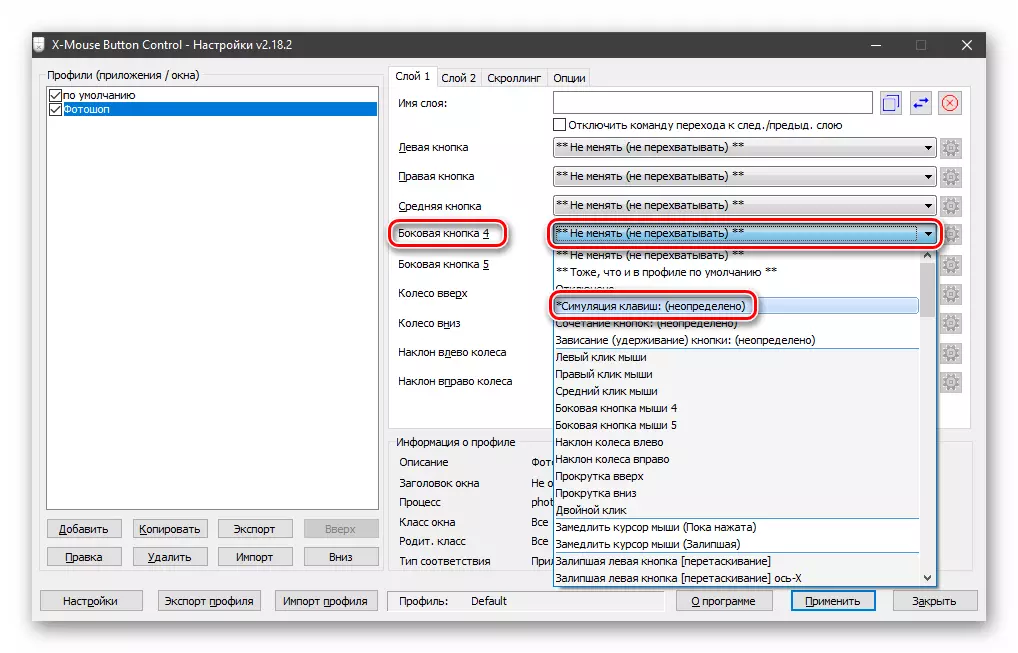
- ដោយបានសិក្សាការណែនាំសូមបញ្ចូលកូនសោចាំបាច់។ សូមឱ្យវាជាការរួមបញ្ចូលគ្នានៃបញ្ជា (Ctrl) + ប្ដូរ (Shift) + ALT + E. E. E.
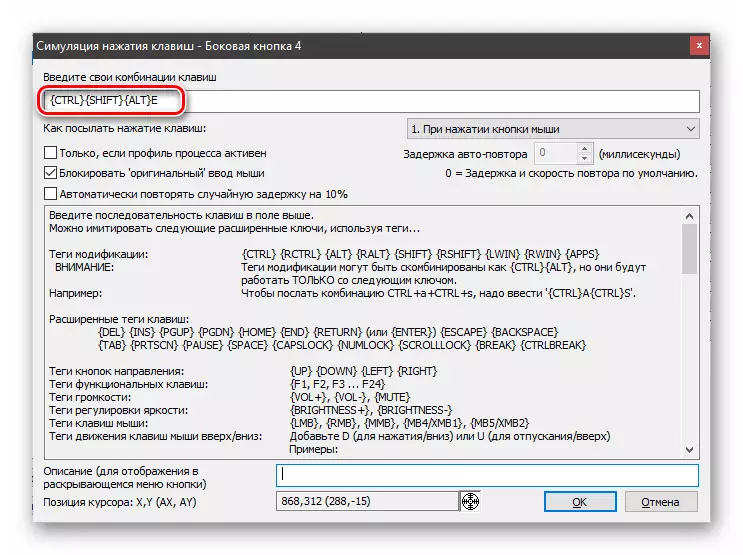
សូមឱ្យឈ្មោះហើយចុចយល់ព្រម។

- ចុច "អនុវត្ត" ។
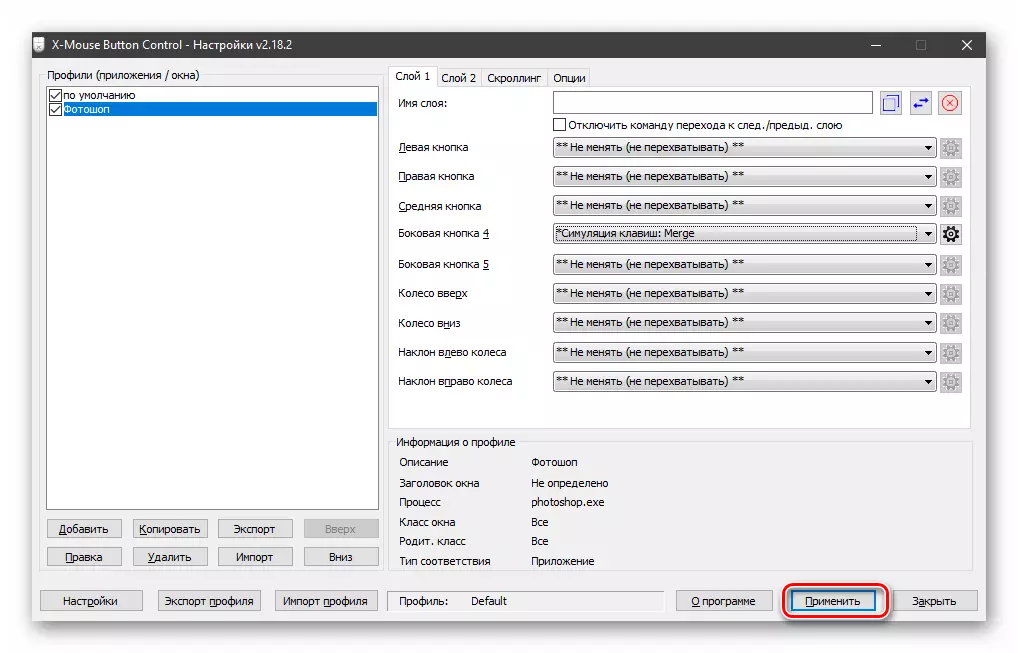
- ប្រវត្តិរូបត្រូវបានតំឡើងឥឡូវនៅពេលធ្វើការនៅក្នុងកម្មវិធី Photoshop អ្នកអាចបញ្ចូលស្រទាប់ដោយចុចប៊ូតុងដែលបានជ្រើសរើស។ ប្រសិនបើអ្នកត្រូវការបិទលក្ខណៈពិសេសនេះសូមប្តូរទៅម៉ឺនុយប៊ូតុងបញ្ជាប៊ូតុងកណ្តុរក្នុងតំបន់នៃការជូនដំណឹង (PCM នៅលើរូបតំណាង) ។

ប្រព័ន្ធប្រព័ន្ធ
Toolkkit ដែលមានស្រាប់មិនសូវមានមុខងារទេប៉ុន្តែវាគ្រប់គ្រាន់ហើយក្នុងការបង្កើនប្រសិទ្ធភាពប្រតិបត្តិការរបស់អ្នកឧបាយកលសាមញ្ញដែលមានប៊ូតុងពីរនិងកង់។ អ្នកអាចចូលទៅកាន់ការកំណត់តាមរយៈបង្អួច "ប៉ារ៉ាម៉ែត្រ" ។ ផ្នែកនេះបើកពីម៉ឺនុយចាប់ផ្តើមឬបន្សំគ្រាប់ចុច Win + I ។

បន្ទាប់អ្នកត្រូវចូលទៅកាន់ប្លុកឧបករណ៍។
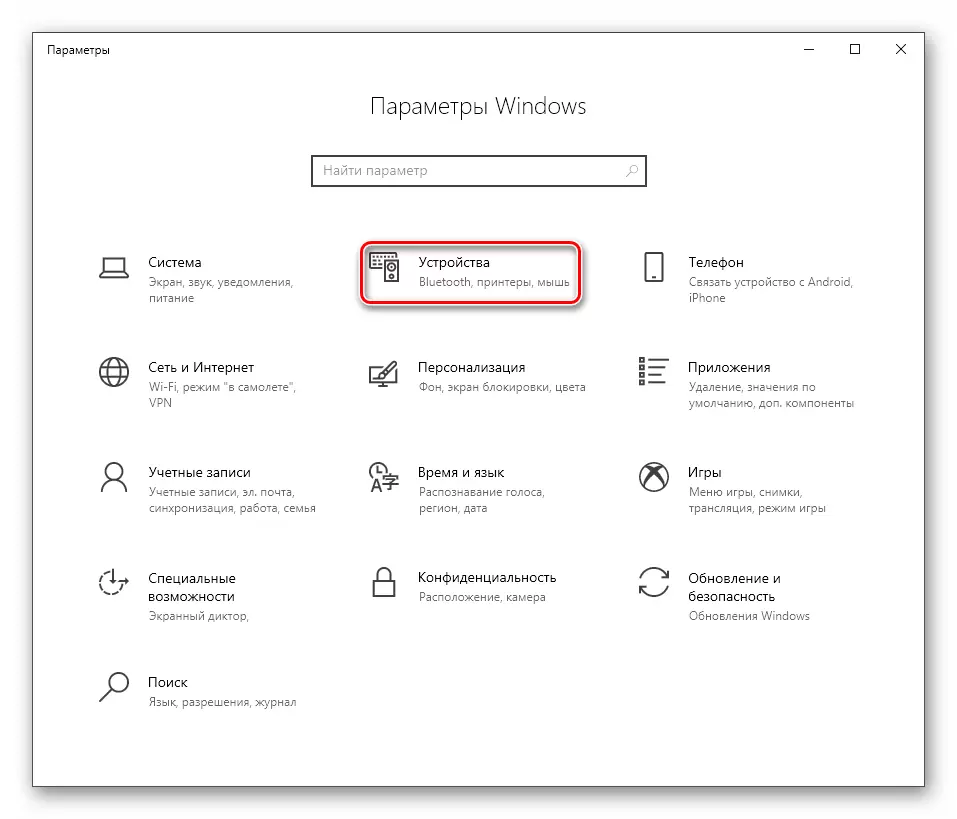
នៅទីនេះនៅលើផ្ទាំង "កណ្តុរ" ហើយជម្រើសដែលអ្នកត្រូវការ។
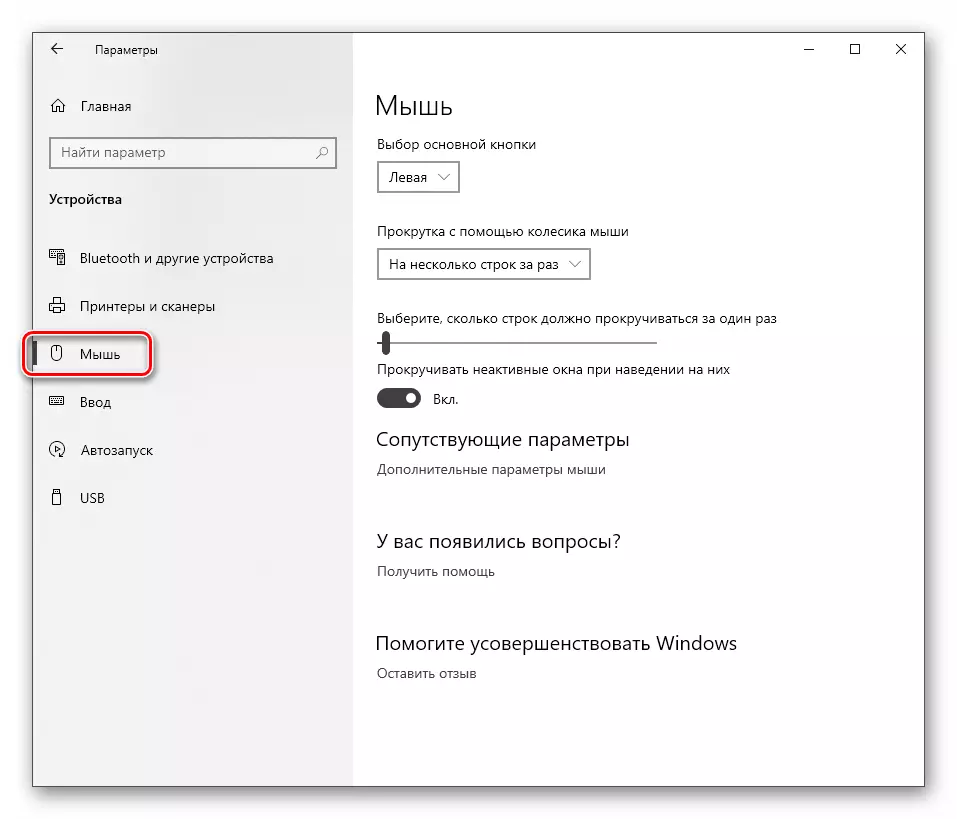
ការកំណត់មេ
នៅក្រោម "មេ" យើងយល់ពីប៉ារ៉ាម៉ែត្រដែលមាននៅក្នុងបង្អួចកំណត់មេ។ នៅក្នុងវា, អ្នកអាចជ្រើសប៊ូតុងដំណើរការចម្បង (មួយដែលយើងចុចលើធាតុដើម្បីបន្លិចឬបើកចំហ) ។

បន្ទាប់ជម្រើសរមូរគឺជាចំនួនជួរដេកក្នុងពេលដំណាលគ្នាឆ្លងកាត់ចលនាមួយនិងការដាក់បញ្ចូលនៃការរមូរនៃការរមូរនៅក្នុងបង្អួចអសកម្ម។ មុខងារចុងក្រោយដំណើរការដូចនេះ: ឧទាហរណ៍អ្នកសរសេរកំណត់ចំណាំនៅក្នុងសៀវភៅកត់ត្រាខណៈពេលកំពុងមើលកម្មវិធីរុករកក្នុងពេលតែមួយ។ ឥឡូវមិនចាំបាច់ប្តូរទៅបង្អួចរបស់វាទេអ្នកគ្រាន់តែដាក់ទស្សន៍ទ្រនិចហើយបញ្ចូលទំព័រខ្សែសង្វាក់។ ឯកសារការងារនឹងនៅតែមើលឃើញ។

សម្រាប់ការកំណត់ល្អបំផុតសូមចូលទៅកាន់តំណ "ប៉ារ៉ាម៉ែត្រកណ្តុរកម្រិតខ្ពស់" ។
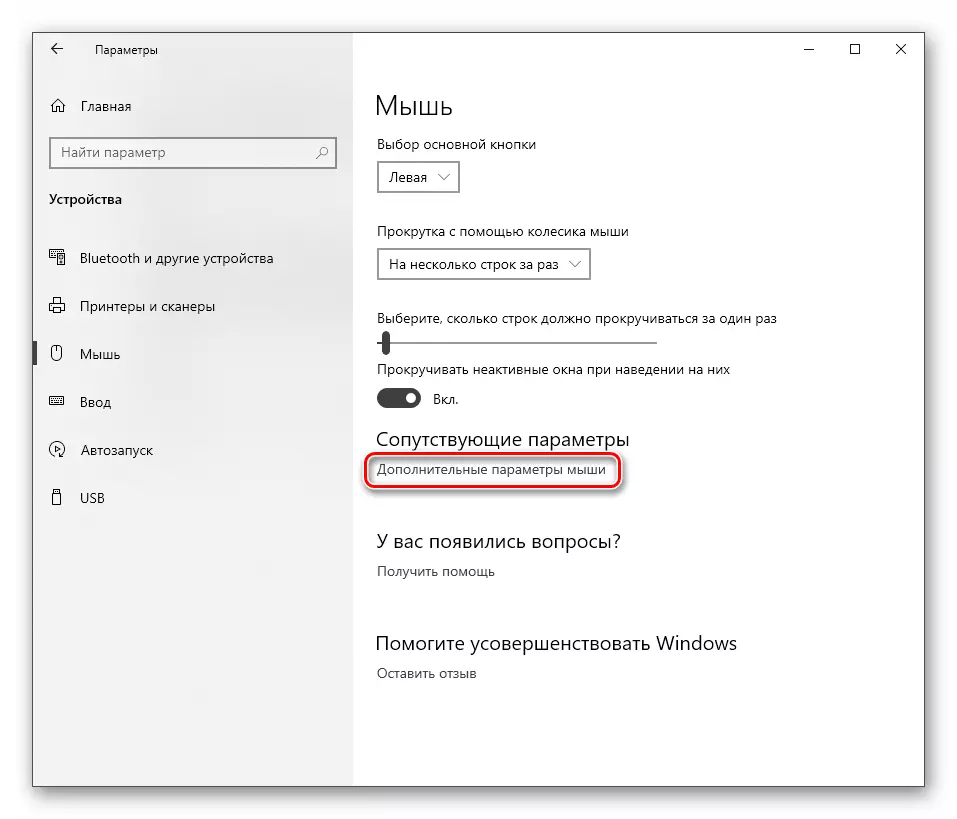
ប៊ូតុង
នៅលើផ្ទាំងនេះនៅក្នុងប្លុកដំបូងអ្នកអាចផ្លាស់ប្តូរការកំណត់រចនាសម្ព័ន្ធនៃប៊ូតុងដែលគឺដើម្បីផ្លាស់ប្តូរវានៅកន្លែង។
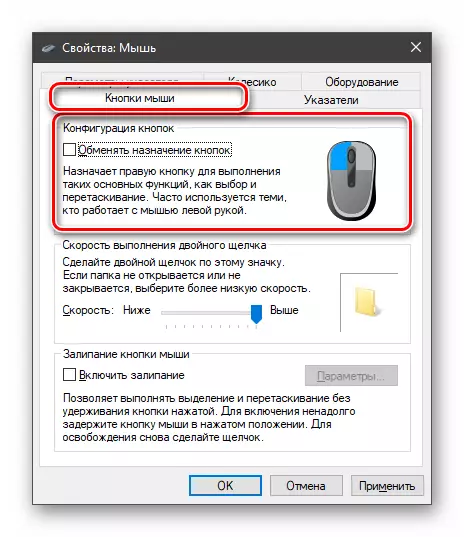
ល្បឿននៃការចុចទ្វេដងត្រូវបានតំឡើងដោយផ្ទាំងរំកិលដែលត្រូវគ្នា។ តម្លៃកាន់តែខ្ពស់ពេលវេលាតិចគួរតែទៅនៅចន្លោះការចុចសម្រាប់ការបើកថតឯកសារឬឯកសារបើកដំណើរការ។

ឯកតាទាបមានការកំណត់រអិល។ មុខងារនេះអនុញ្ញាតឱ្យអ្នកអូសរបស់របរដោយមិនចាំបាច់កាន់ប៊ូតុងនោះគឺចុចម្នាក់ផ្លាស់ប្តូរការចុចមួយបន្ថែមទៀត។
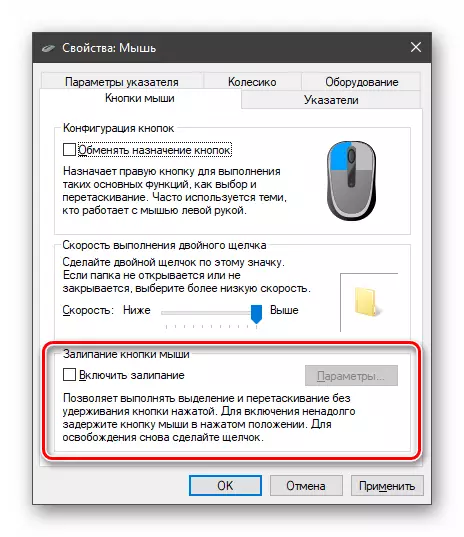
ប្រសិនបើអ្នកចូលទៅកាន់ "ប៉ារ៉ាម៉ែត្រ" អ្នកអាចកំណត់ការពន្យាពេលបន្ទាប់ពីប៊ូតុងនោះនឹងមិនត្រឹមត្រូវ។

កង់
ការកំណត់កង់គឺតិចតួចបំផុត: មានតែប៉ារ៉ាម៉ែត្រនៃរមូរបញ្ឈរនិងផ្ដេកប៉ុណ្ណោះដែលអាចកំណត់បាននៅទីនេះ។ ក្នុងករណីនេះមុខងារទី 2 ត្រូវតែត្រូវបានគាំទ្រដោយឧបករណ៍។

ទស្សប្ធវិត្យា
ល្បឿននៃការផ្លាស់ប្តូរទស្សន៍ទ្រនិចត្រូវបានកំណត់នៅក្នុងប្លុកដំបូងដោយប្រើគ្រាប់រំកិល។ វាចាំបាច់ក្នុងការកំណត់រចនាសម្ព័ន្ធវាដោយផ្អែកលើទំហំអេក្រង់និងអារម្មណ៍របស់វា។ ជាទូទៅជម្រើសល្អបំផុតនៅពេលដែលទ្រនិចចង្អុលឆ្លងកាត់ចម្ងាយរវាងមុំផ្ទុយសម្រាប់ចលនាមួយនៃដៃជក់។ ការដាក់បញ្ចូលភាពត្រឹមត្រូវខ្ពស់ជួយដាក់ព្រួញក្នុងល្បឿនលឿនរារាំងវាញាប់ញ័រ។

ឯកតាខាងក្រោមអនុញ្ញាតឱ្យអ្នកធ្វើឱ្យមុខងារកំណត់ទីតាំងស្វ័យប្រវត្តិកម្មក្នុងប្រអប់ទីតាំងនៅក្នុងប្រអប់។ ឧទាហរណ៍កំហុសឬសារមួយលេចឡើងនៅលើអេក្រង់ហើយទ្រនិចបង្ហាញភ្លាមៗនៅលើប៊ូតុង "យល់ព្រម" "បាទ / ចាស" ឬ "បោះបង់" ។
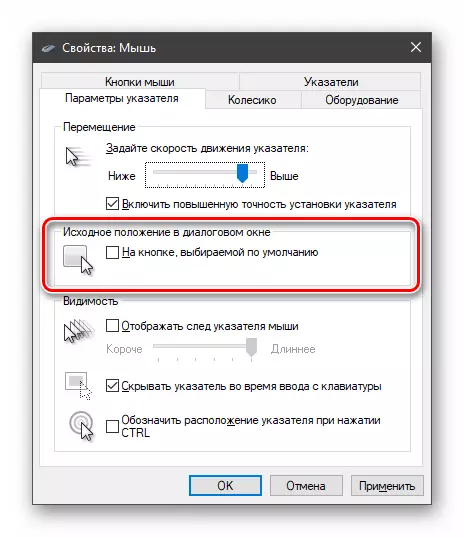
បន្ទាប់ទៅកំណត់ដាន។

វាមិនច្បាស់ទាំងស្រុងថាតើជម្រើសនេះត្រូវការអ្វីទេប៉ុន្តែឥទ្ធិពលរបស់វាគឺដូចនេះ:
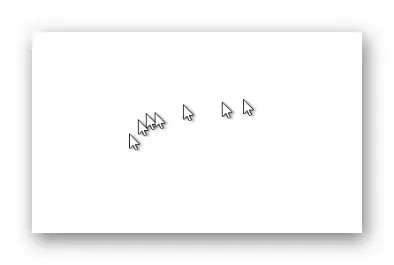
ជាមួយនឹងការលាក់បាំងអ្វីគ្រប់យ៉ាងគឺសាមញ្ញ: នៅពេលបញ្ចូលអត្ថបទទស្សន៍ទ្រនិចបាត់ដែលងាយស្រួលណាស់។

មុខងារ "ការរិះគន់" អនុញ្ញាតឱ្យអ្នករកឃើញព្រួញប្រសិនបើអ្នកបាត់បង់វាដោយប្រើគ្រាប់ចុចបញ្ជា (Ctrl) ។
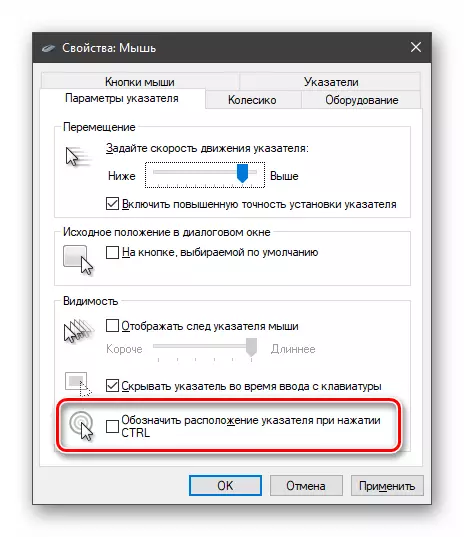
វាមើលទៅដូចជារង្វង់ប្រមូលផ្តុំហែលទៅកណ្តាល។
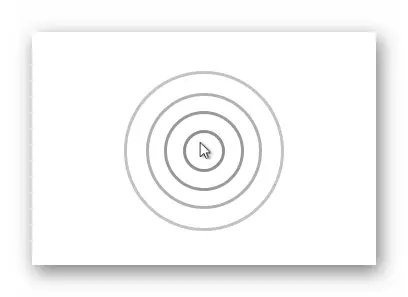
ដើម្បីកំណត់រចនាសម្ព័ន្ធទ្រនិចមានផ្ទាំងមួយទៀត។ នៅទីនេះអ្នកអាចជ្រើសរើសជ្រើសរើសរូបរាងរបស់វានៅក្នុងរដ្ឋផ្សេងៗគ្នាឬជាទូទៅជំនួសព្រួញទៅរូបភាពមួយទៀត។
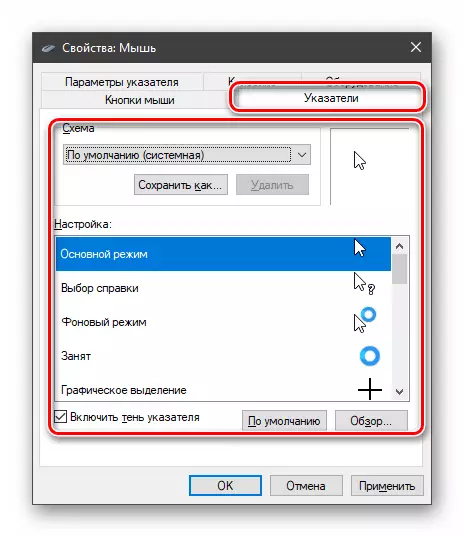
អានបន្ត: ផ្លាស់ប្តូរប្រភេទទស្សន៍ទ្រនិចក្នុងវីនដូ 10
កុំភ្លេចថាការកំណត់មិនអនុវត្តដោយខ្លួនឯងដូច្នេះនៅចុងបញ្ចប់របស់ពួកគេអ្នកគួរតែចុចប៊ូតុងដែលត្រូវគ្នា។

ការបហ្ចប់
តម្លៃនៃប៉ារ៉ាម៉ែត្រទស្សន៍ទ្រនិចត្រូវតែកែសំរួលបុគ្គលម្នាក់ៗនៅក្រោមអ្នកប្រើប្រាស់ម្នាក់ៗប៉ុន្តែមានច្បាប់ពីរបីដើម្បីពន្លឿនការងារនិងកាត់បន្ថយការអស់កម្លាំងនៃជក់។ ដំបូងវាទាក់ទងនឹងល្បឿននៃចលនា។ ចលនាតិចដែលអ្នកត្រូវធ្វើគឺកាន់តែប្រសើរ។ វាអាស្រ័យលើបទពិសោធន៍: ប្រសិនបើអ្នកប្រើកណ្តុរដោយមានទំនុកចិត្តអ្នកអាចបង្កើនល្បឿនវាឱ្យបានច្រើនតាមដែលអាចធ្វើបានបើមិនដូច្នេះទេអ្នកនឹងត្រូវ "ចាប់" ឯកសារនិងស្លាកដែលមិនងាយស្រួល។ ច្បាប់ទី 2 អាចត្រូវបានអនុវត្តមិនត្រឹមតែលើសម្ភារៈថ្ងៃនេះទេ: មុខងារថ្មី (សម្រាប់អ្នកប្រើប្រាស់) មិនតែងតែមានប្រយោជន៍ (ស្អិតការរកឃើញ) ហើយជួនកាលអាចនិងជ្រៀតជ្រែកជាមួយប្រតិបត្តិការធម្មតាដូច្នេះអ្នកមិនចាំបាច់ប្រើវាដោយមិនចាំបាច់ទេ។
